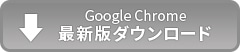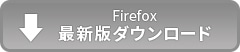eラーニング動作環境のご案内
推奨環境のチェック
「eラーニング」を視聴する際には、ご利用のパソコン・スマートフォン環境(パソコン・スマートフォン性能及びインターネット回線など)のチェックをお願いします。
以下のステップで、推奨環境と確認方法をご案内しております。
パソコン・スマートフォン推奨環境の確認
| Windows | Mac | |
|---|---|---|
| OS OSは日本語版のみ対応 |
Windows 8.1 以降 | OS 10.14 以降 |
| ブラウザ | ・Firefox 最新版 ・Google chrome 最新版 ・Microsoft Edge 最新版 |
Safari 最新版 |
| 回線速度 | 下り5Mbps、上り1Mbps以上の速度が維持できる安定した環境。 無線LANやWi-Fi接続環境では、電波の状況によって通信が不安定となる場合は安定した状況下で視聴してください。 ※Wi-Fiサービスによっては、サービスに表示されている最大の速度と実際が異なる場合があり、ご視聴が難しいこともあります。 ※省電力のためにPCが自動的にスリープに入る設定は「なし」、「しない」にしてご視聴ください。視聴中にスリープに入ると、その時点でインターネット接続が切断されることがよくあります。お持ちのPCのスリープ設定については取扱説明書、メーカーのWEBサイト等でご確認ください。 |
|
| 画像解像度 | 1024 x 768 pixel 以上 | |
| iOS | Android | |
|---|---|---|
| OS OSは日本語版のみ対応 |
iOS 12以降 | Android 7.1以降 |
| ブラウザ | Safari 最新版 | Chrome 最新版 |
| 回線速度 | 下り5Mbps、上り1Mbps以上の速度が維持できる安定した環境。Wi-Fi等高速通信環境をお使いください。 4G(LTE)環境では環境では接続が途切れると予期しない動作が起こる場合があります。 ※モバイルの回線では、月当たりの容量や連続使用量の限度を超えると、大幅な速度制限がかかるものもあります。あらかじめご確認ください。 ※Wi-Fiサービスによっては、サービスに表示されている最大の速度と実際が異なる場合があり、ご視聴が難しいこともあります。 ※省電力のためにスマートフォン・iPhone・iPadが自動的にスリープ(自動ロック)に入る設定は「なし」または30分などできる限り長くしてご視聴ください。視聴中にスリープに入ると、その時点でインターネット接続が切断されることがよくあります。お持ちのスマートフォン・iPhone・iPadのスリープ(自動ロック)の設定については取扱説明書、メーカーのWEBサイト等でご確認ください。 ※利用推奨環境を満たしていても、ご利用の際に他の作業(ダウンロードや別のアプリケーションの同時利用等)を行っている場合、回線に他の端末が同時に接続している場合は、正常に再生できない場合があります。 |
|
注意事項(必ずお読みください)
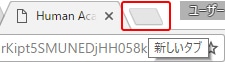 ブラウザの「新しいウィンドウ」や「新しいタブ」から画面の表示を複数ブラウザで行うと、画面の表示やデータの登録・変更の処理において予期しない動作をする可能性があります。
ブラウザの「新しいウィンドウ」や「新しいタブ」から画面の表示を複数ブラウザで行うと、画面の表示やデータの登録・変更の処理において予期しない動作をする可能性があります。- ブラウザやキーボード操作上から「戻る」「更新」の操作を行うと、画面の表示やデータの登録・変更の処理において予期しない動作をする可能性があります。
「戻る」および「更新」にあたる操作はLMS画面上の機能をご利用ください。
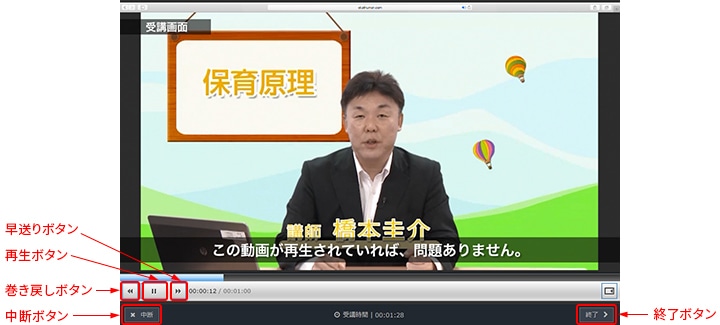
※「eラーニング」推奨環境を満たしていても、ご利用の環境によっては動画がスムーズに再生されない場合があります。以下に、対処方法のご案内をしておりますので、お試しください。